Si vous êtes confronté à une erreur matérielle inconnue Ctfmon.exe dans Windows 10 et que vous ne savez pas de quoi il s'agit et comment résoudre le problème, vous êtes au bon endroit. Ces problèmes sont principalement causés par l'utilisation de la mémoire, en particulier pendant la lecture. Cela peut également se produire en raison d'un traitement lent des données dans le système, de pilotes défectueux, obsolètes ou incompatibles présents sur l'ordinateur. Qu'est-ce que Ctfmon.exe? est un processus d'arrière-plan qui fonctionne pour reconnaître la parole, l'écriture manuscrite et d'autres services de saisie utilisateur tels qu'un stylet, une tablette, etc. Cela indique qu'il y a un logiciel corrompu ou manquant dans votre système d'exploitation, ce qui rend le processus difficile, provoquant une erreur. Jetons un coup d'œil aux solutions les plus probables pour l'erreur matérielle inconnue Ctfmon.exe.
Correction d'une erreur matérielle inconnue Ctfmon.exe sur Windows 10
1. Nettoyez le démarrage dans Windows 10
Clean Boot est très utile pour diagnostiquer un démarrage sans services tiers pouvant entraîner une erreur matérielle inconnue dans Windows 10. Avant de continuer, assurez-vous que vous êtes connecté en tant qu'administrateur. Pour éviter la réécriture, suivez le guide ci-dessous:
Comment démarrer en mode de démarrage propre de Windows.
2. Supprimez les applications récemment installées dans Windows 10
Si vous rencontrez ce problème après avoir installé un nouveau logiciel, vous pouvez désinstaller cette application particulière et la réinstaller ultérieurement pour voir si elle est à l'origine de cette erreur. Tapez la recherche démarrer "Panneau de configuration" et ouvrez, puis cliquez sur "Désinstaller un programme". Dans la liste qui s'ouvre, recherchez par date et heure, les applications récemment installées que vous pensez être à l'origine de l'erreur et supprimez-les.
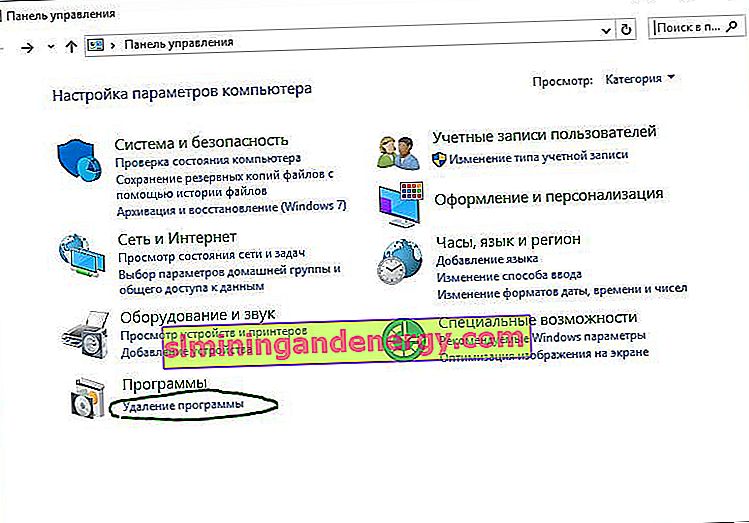
3. Détection des fichiers système endommagés
Windows 10 peut avoir un fichier endommagé ou défectueux à l'origine de l' erreur matérielle inconnue . Pour réparer le système et les fichiers endommagés, exécutez l'invite de commande en tant qu'administrateur et entrez la commande suivante sfc /scannow.

Un guide complet pour récupérer les fichiers système.
4. Vérification du disque dur pour les erreurs
Si vous avez suivi le processus ci-dessus et que le problème persiste sur votre ordinateur, vous pouvez vérifier votre disque dur. Un disque dur défectueux peut provoquer une erreur matérielle inconnue. Pour corriger les erreurs sur le disque dur, ouvrez une invite de commande en tant qu'administrateur et entrez la commande chkdsk /f /r.
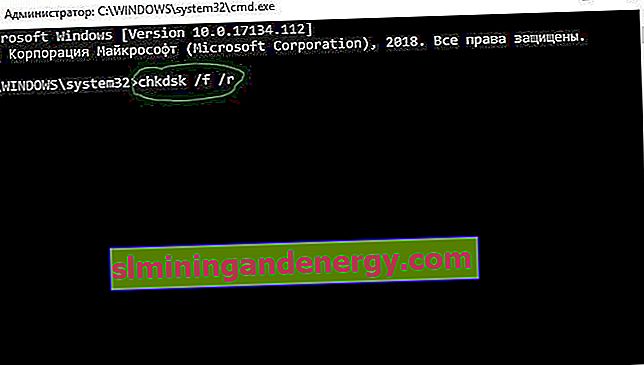
Le guide complet de la récupération du disque dur
5. Mettre à jour les pilotes
Une erreur matérielle inconnue peut se produire si le système possède des pilotes défectueux ou obsolètes. Les pilotes Windows incompatibles peuvent créer divers problèmes tels que Bluetooth non fonctionnel, problème d'écran tactile, manque de wifi, écran bleu de la mort, etc. Pour ce faire, vous devez mettre à jour simultanément tous les pilotes de Windows 10. Pour ce faire, accédez à Paramètres > Mise à jour et sécurité > Windows Update > et cliquez sur Rechercher les mises à jour .

Windows sélectionnera automatiquement les pilotes et les installera, si aucun pilote n'a été installé, vous devez vous rendre sur le site officiel du fabricant de l'appareil et le télécharger. Vous pouvez également voir quels pilotes sont manquants et non installés dans le "gestionnaire de périphériques" et les mettre à jour. Voir le guide ci-dessous.
Comment mettre à jour les pilotes dans le Gestionnaire de périphériques Windows 10/8/7